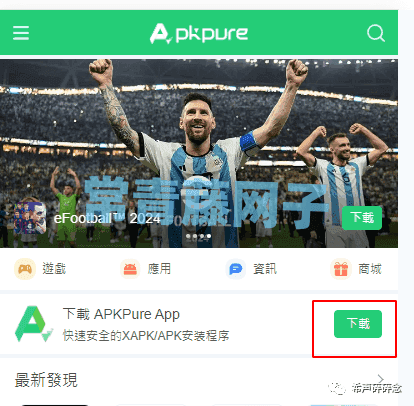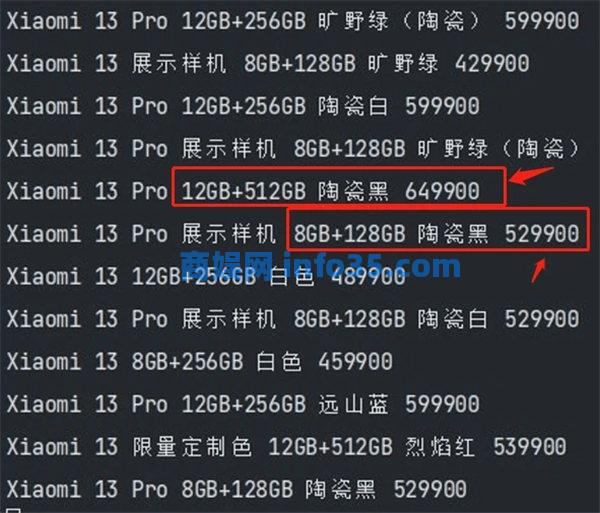最近阿里云盘官方PC端新增了“挂载盘”功能,这个还是挺有用的。
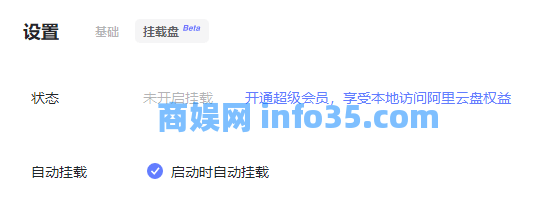
它能把云盘变为咱们的“本地硬盘”,在Windows资源管理器中可直接访问云端文件或进行移动、编辑等操作。
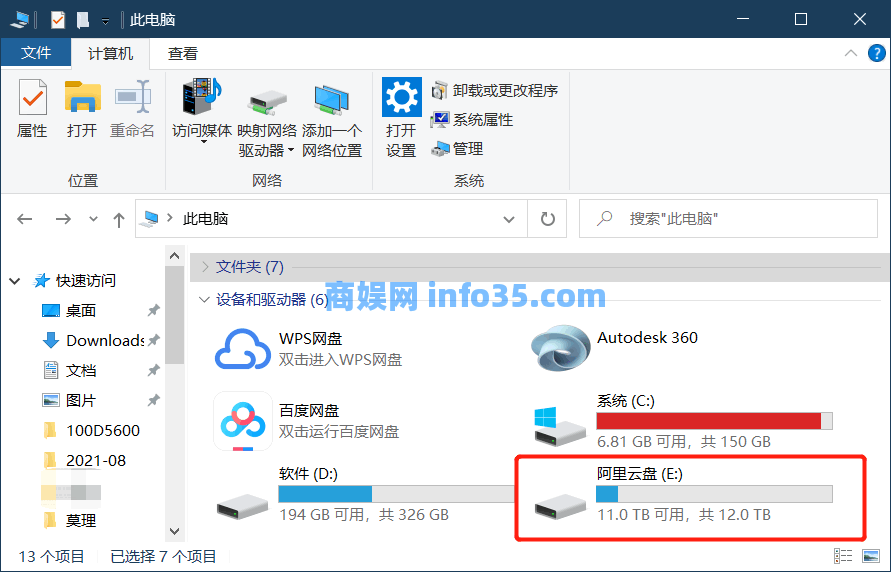
这就意味着,能像打开本地文件一样打开云盘内的Docx、pptx、xlsx、PDF、markdown、图像、视频和音频等文件。可惜,官方的这个挂载功能是超级会员的权益……但好在阿里盘有“非会员不限速”的承诺呀!用第三方的也很舒服

应该有小伙伴记得莫理去年安利过一款名为 CloudDrive 的云盘辅助工具,也能实现同样的挂载功能。
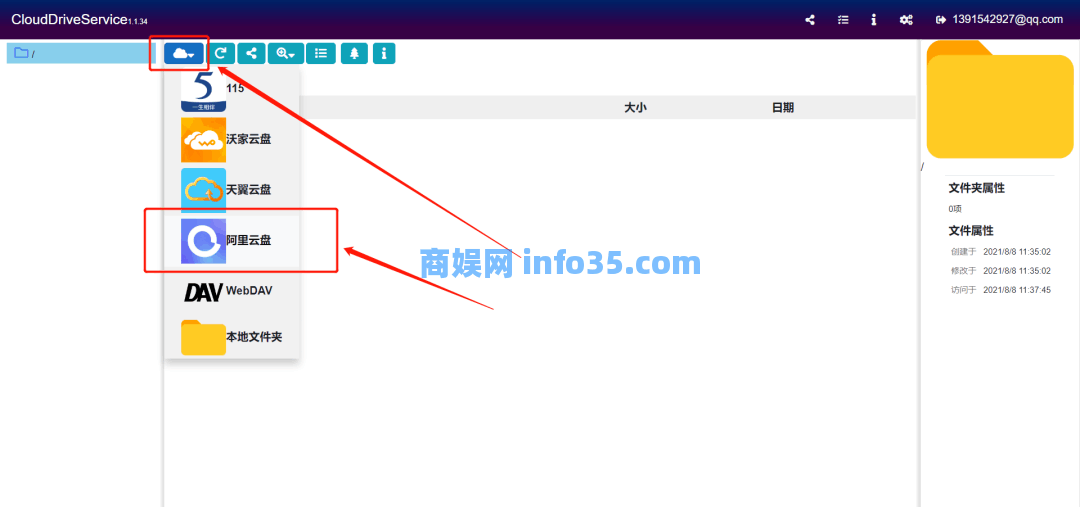
但好用是好用,可惜没开源,风险还是有的

所有,今天特地找来了另一款开源工具,虽然使用起来麻烦些,但相当安全!目前它已经支持包括阿里云盘、OneDrive、天翼云盘、谷歌云盘、123云盘、蓝奏云、闪电盘、Teambition、分秒帧、和彩云、百度网盘、夸克网盘、迅雷网盘、一刻相册等众多云存储产品~本文仅拿挂载阿里云盘举例,其他产品操作步骤可查阅下方手册。文档地址:https://alist-doc.nn.ci/docs/driver/aliyundrive
Alist
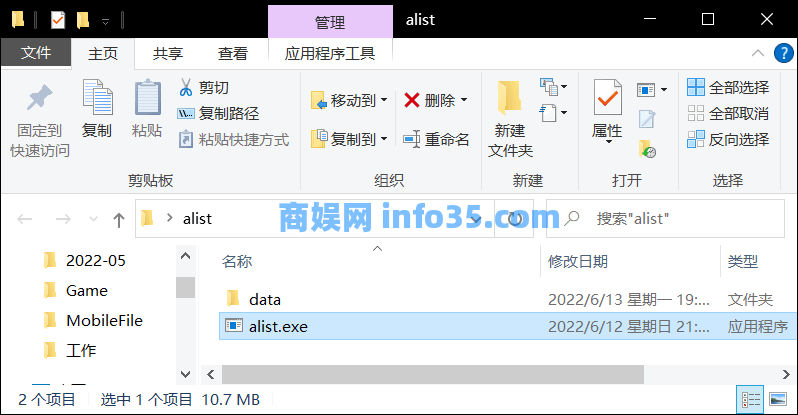
Alist下载:https://pan.lanzoum.com/ickBJ06cp80h
使用管理员方式运行 alist.exe,在弹出的命令行窗口中复制初始管理密码。
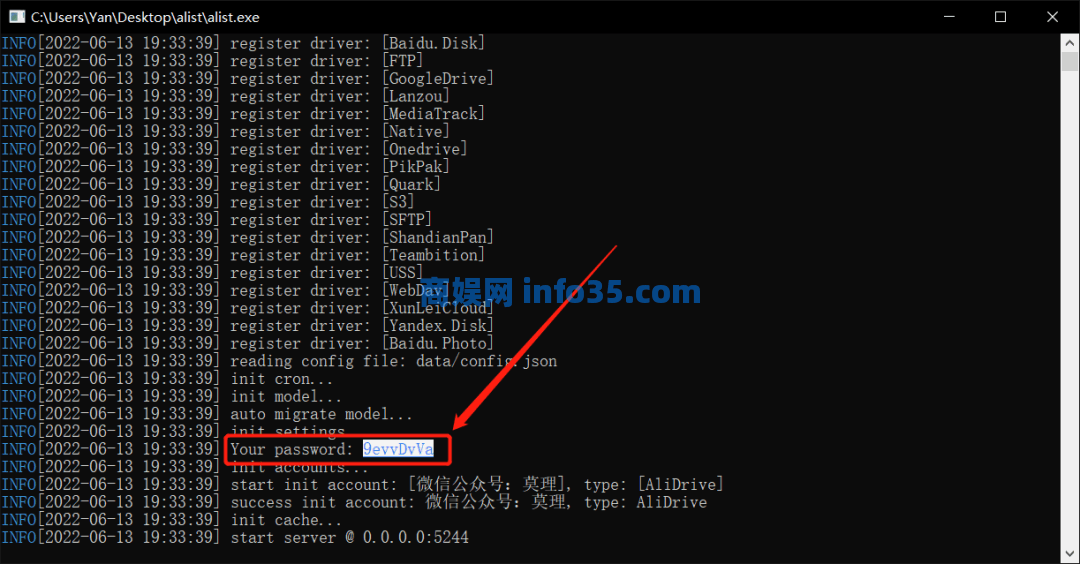
打开浏览器,访问下方网址后输入初始管理密码点击登录。http://127.0.0.1:5244
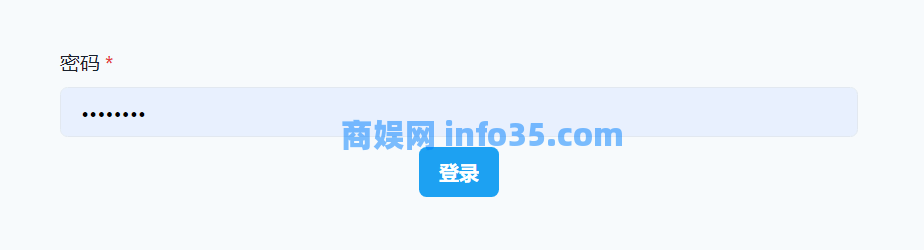
然后你就能在后台进行个性化设置,此处不多赘述~
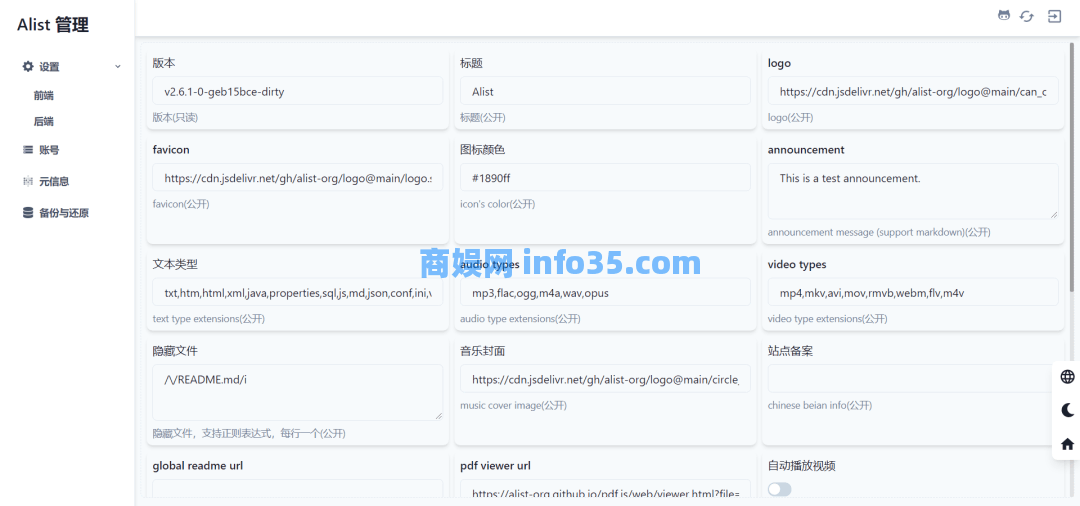
填写云盘相关参数
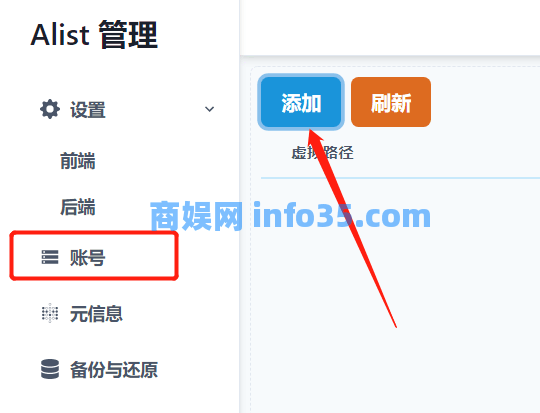
在“账号”板块点击添加,选择阿里云盘,虚拟路径任意填写,相当于设置一个文件夹名。
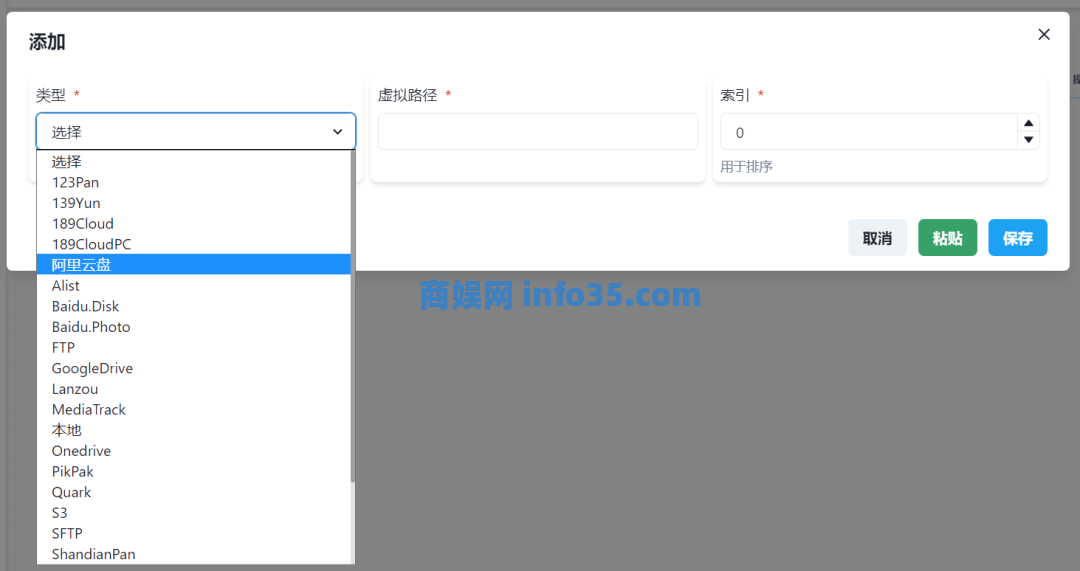
此时我们需要填入“刷新令牌”参数。
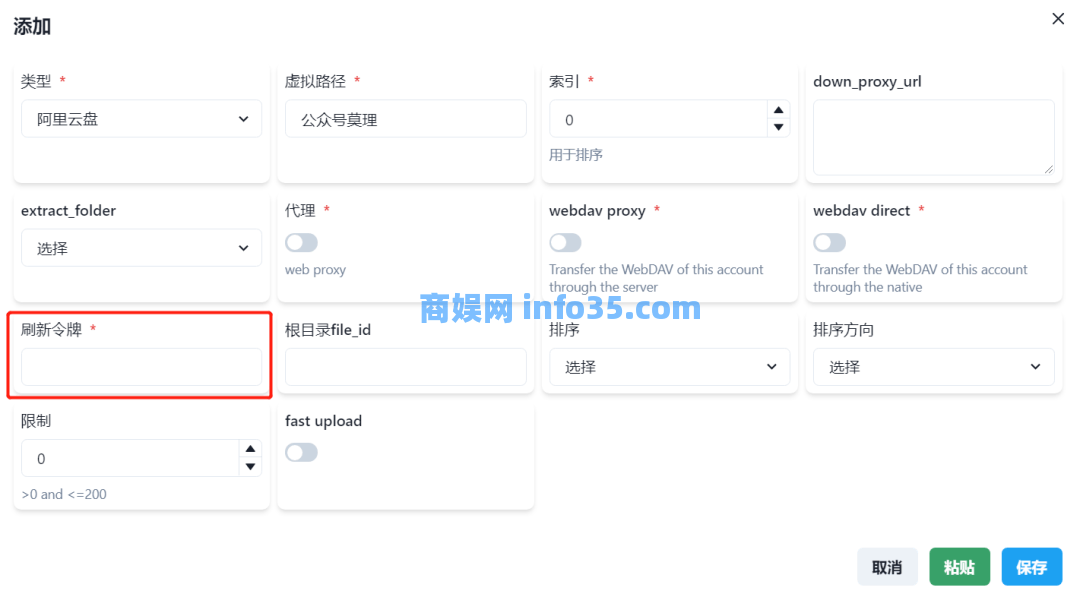
访问下方网址,点击“Get Token”。
https://alist-doc.nn.ci/docs/driver/aliyundrive/
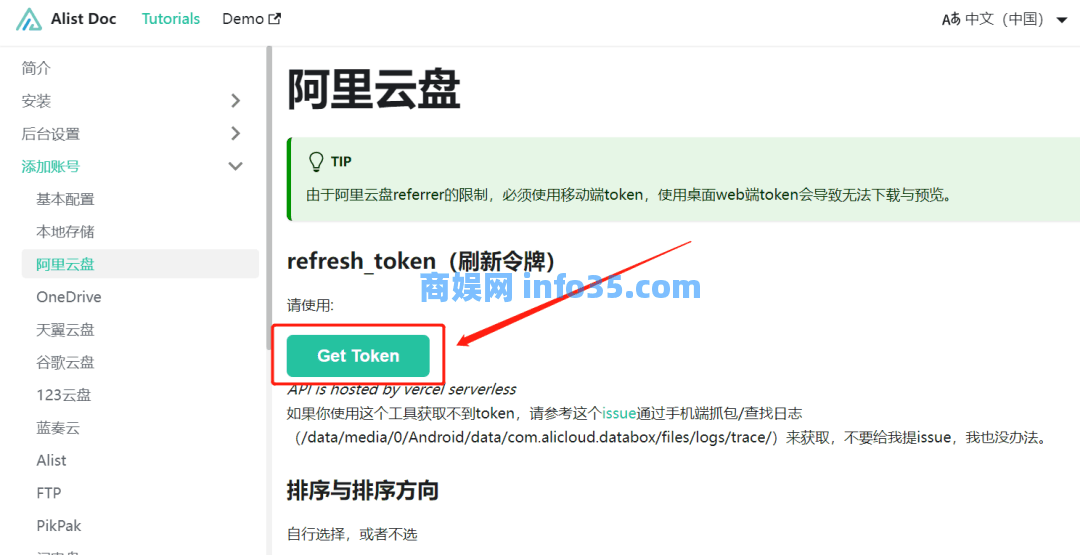
再使用阿里云盘移动端App扫码,登录后点击下方绿色按钮即可获取。

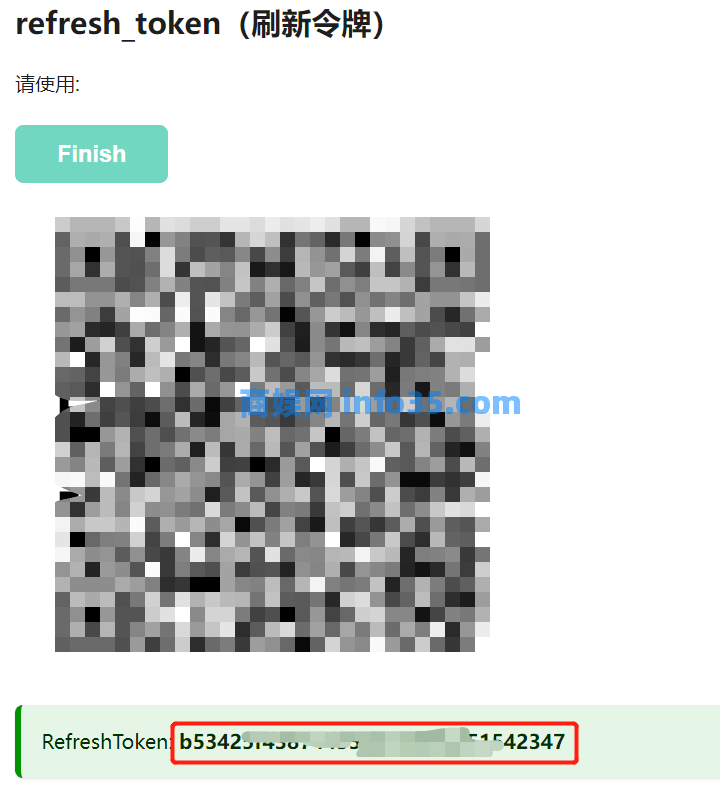
复制好 Token,返回 Alist 后台粘贴至“刷新令牌”编辑框,点击保存即可。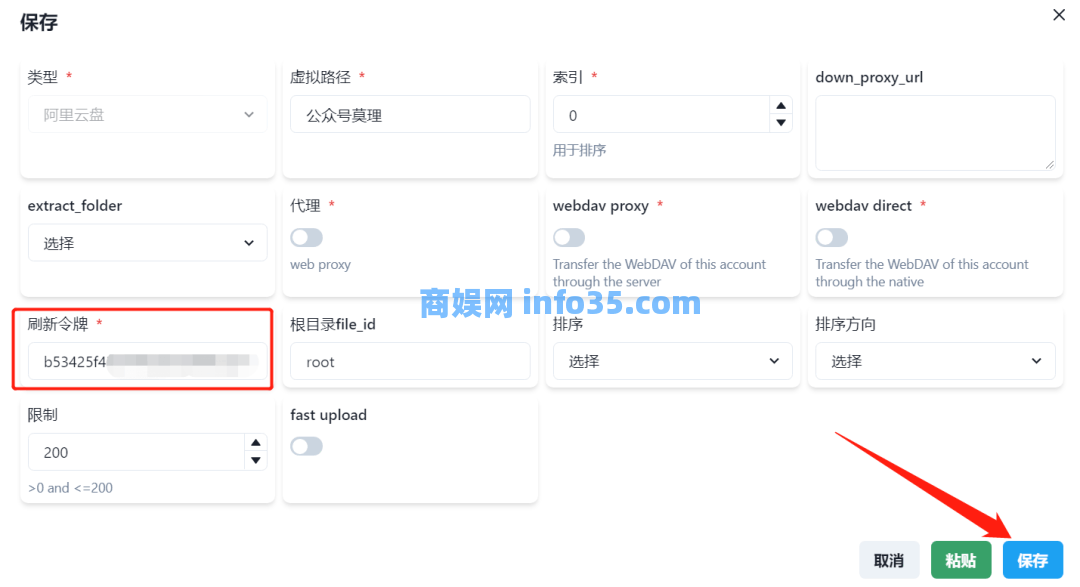
此时我们再访问http://127.0.0.1:5244就能看到我们阿里云盘中的全部文件啦~
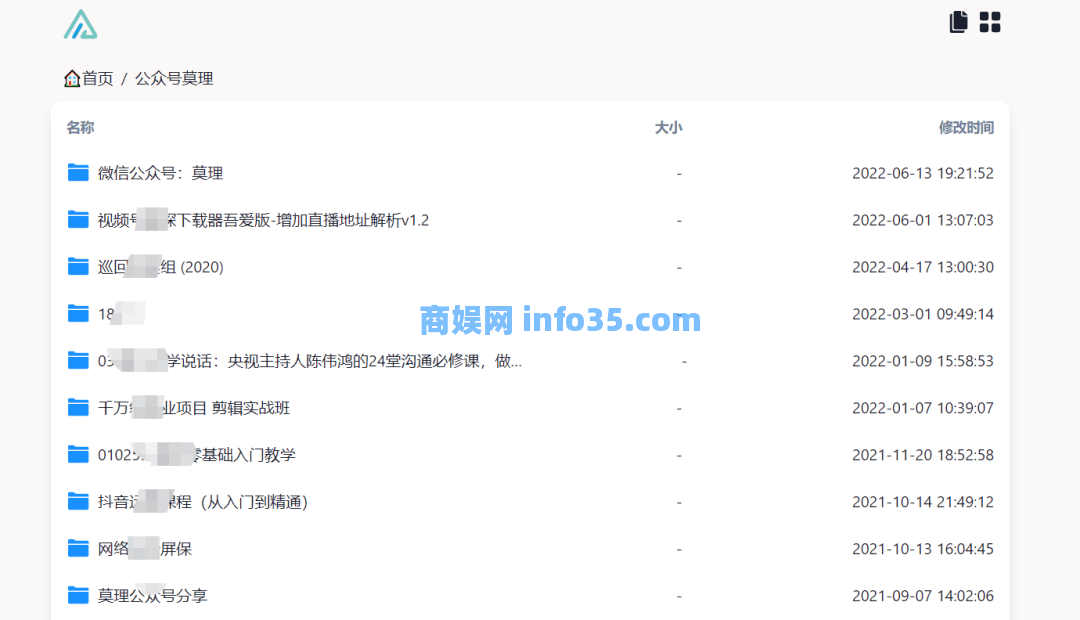
能直接下载预览文件,但距离挂载到本地还有一些步骤,接着往下看。
安装 RaiDrive咱们还需安装 RaiDrive 这款软件,下载地址 ?
https://pan.lanzoum.com/iTdsO06cov8h
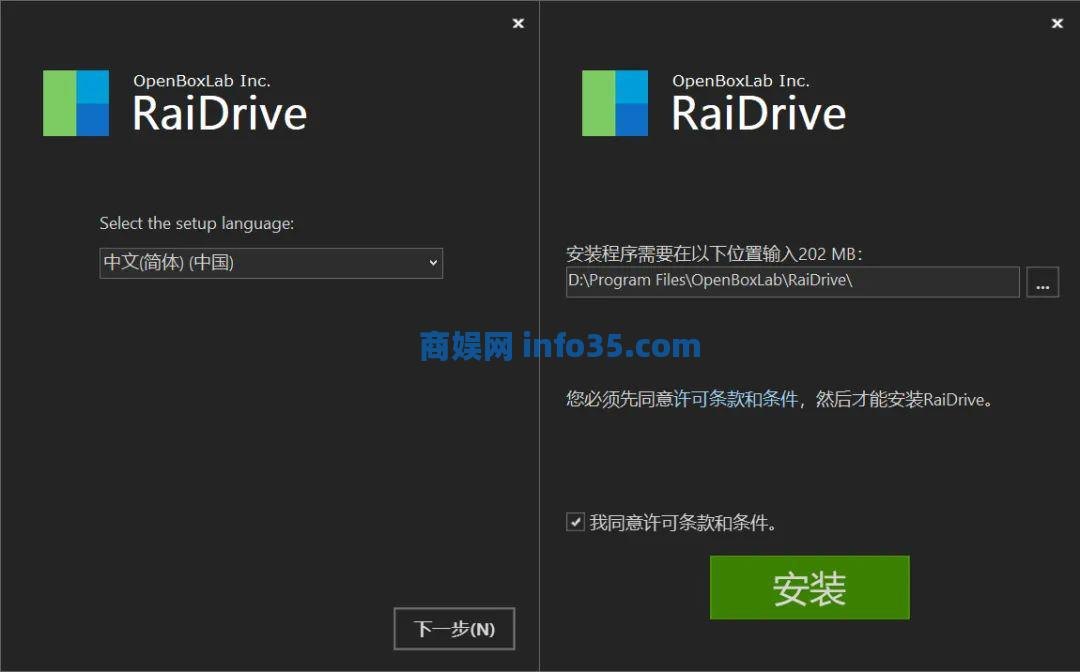
安装完成直接运行,点击“Add”。
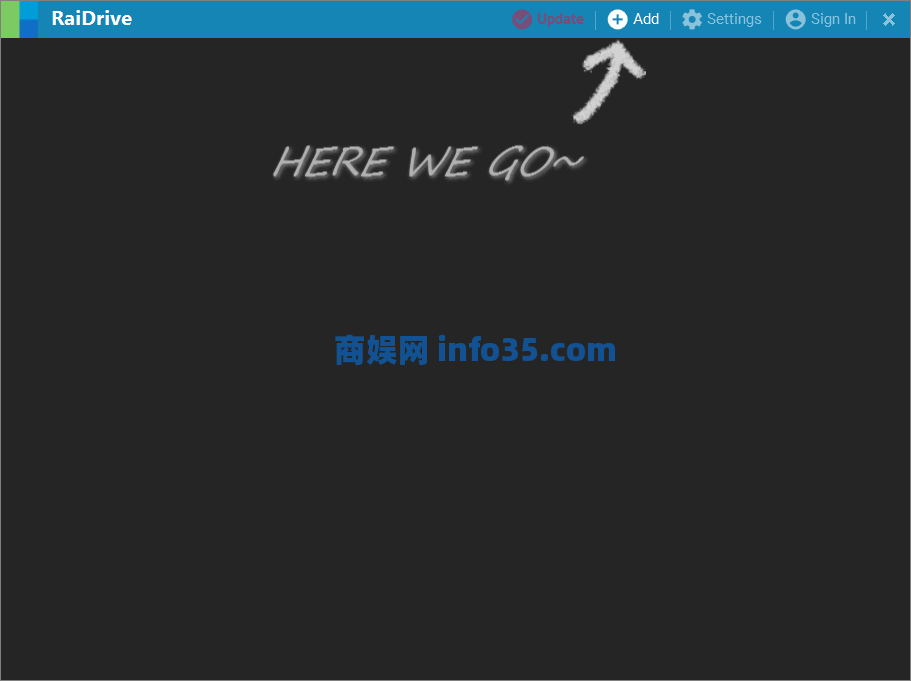
参数设置:NAS - WebDAV,Address后取消勾选,本地为127.0.0.1,后面端口5244,路径 dav。
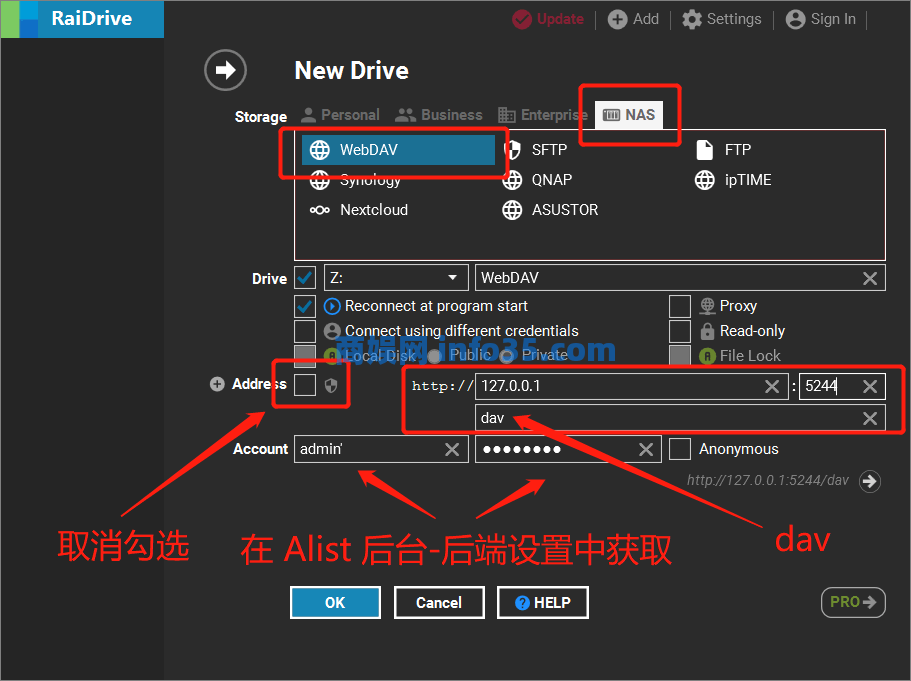
Account 的账号密码在 Alist管理后台-后端中获取。
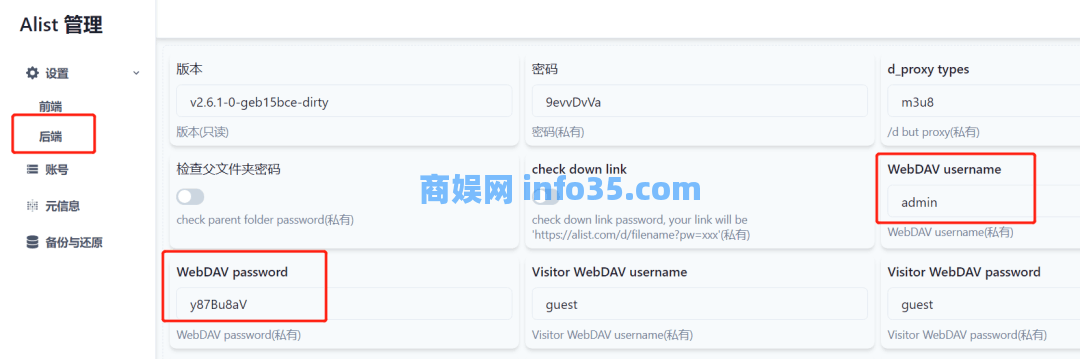
确认无误后点击 OK 即可在 Windows 资源管理器看到挂载的网盘 ?
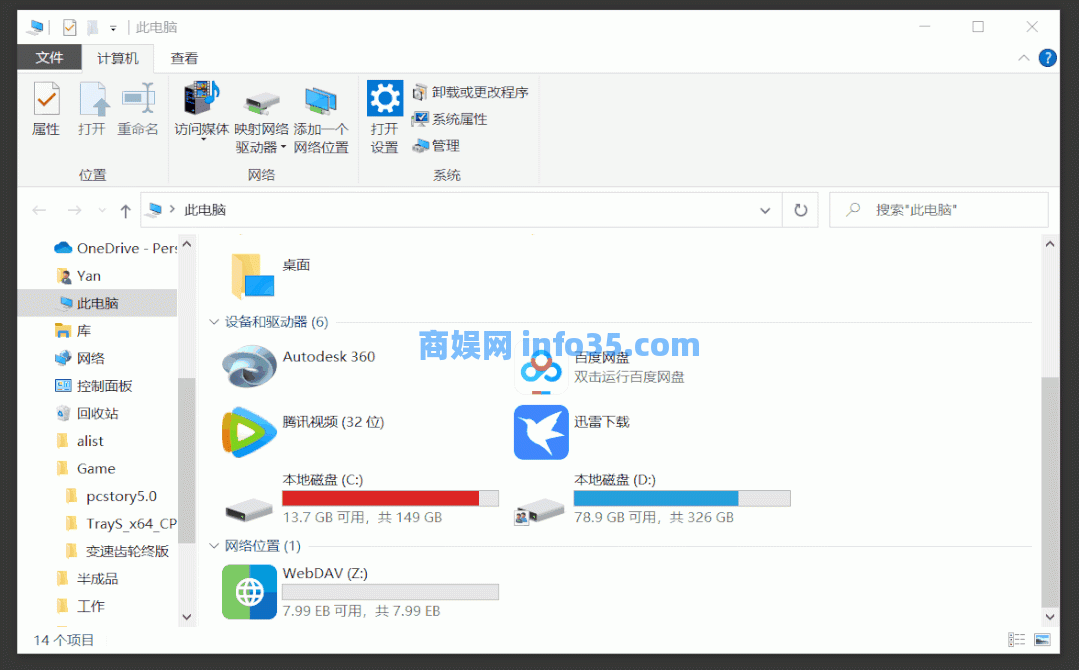
相关文章